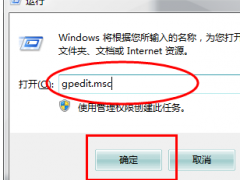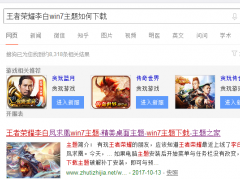ghost怎么用?教你一键ghost的详细操作步骤[多图]
??ghost怎么用?最近有位朋友因为操作失误,导致电脑出现了问题,想要还原系统的时候,却发现不知道如何使用一键ghost。其实,之前很多朋友都担心ghost有后门之类的东西,也不怎么学过一键ghost软件操作。但是,像以上朋友的那种情况,需要一键ghost自己备份的系统,这个操作步骤就要学一学了。下面就来学习一下ghost的使用方法,教你一键ghost的详细操作步骤吧!

1、 大白菜U盘启动盘一键ghos工具
2、 系统ghost文件
二、一键ghost的详细操作步骤!1、 接入大白菜u盘启动盘,重启或开机,开机画面出现的时候,快速按下U盘启动快捷键,进入u盘启动项设置页面,选择u盘启动,按下回车即可
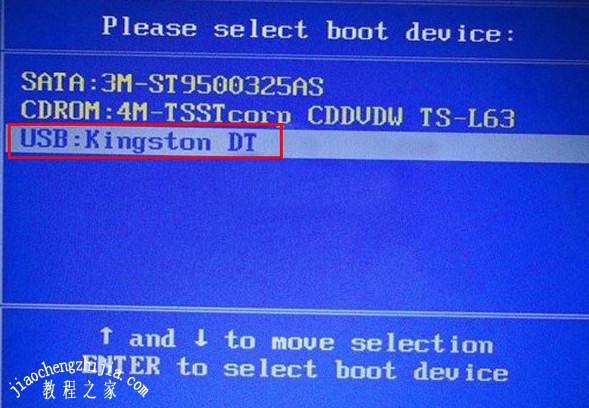
2、 进入大白菜u盘启动盘主菜单后,如图所示,选择【1】Win10X64PE(2G以上内存)并回车
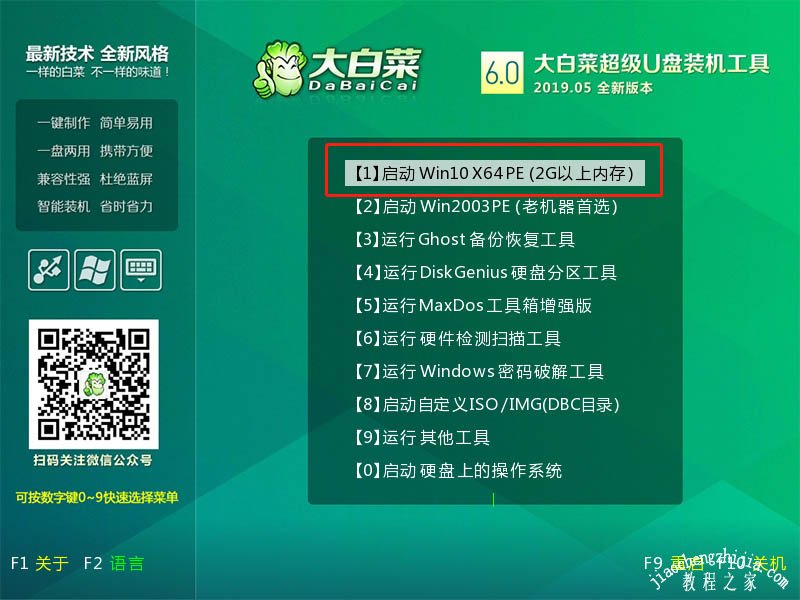
3、 进入大白菜桌面之后,如图所示,点击开始菜单,点击打开“GHOST11.5”软件
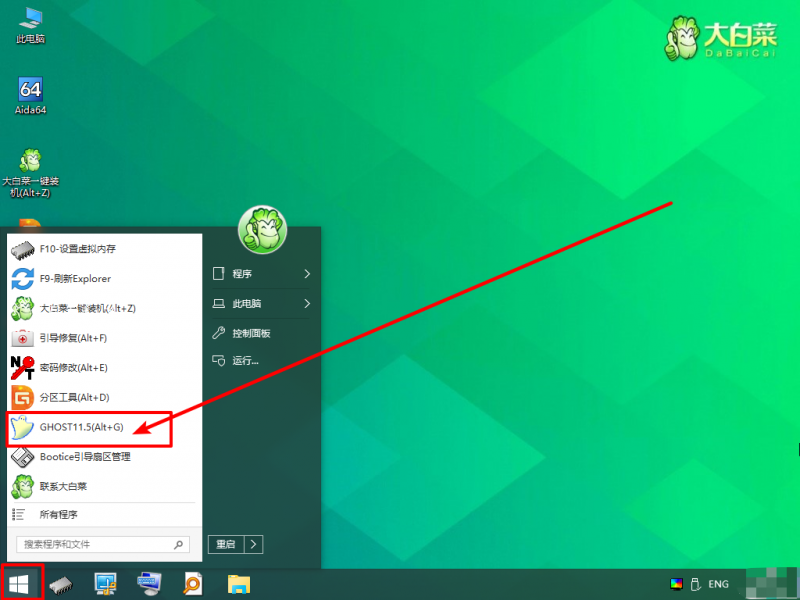
4、 打开一键ghost软件,进入GHOST界面后,如图所示,选择菜单到 “Local”-“Partition”-“From Image”并回车
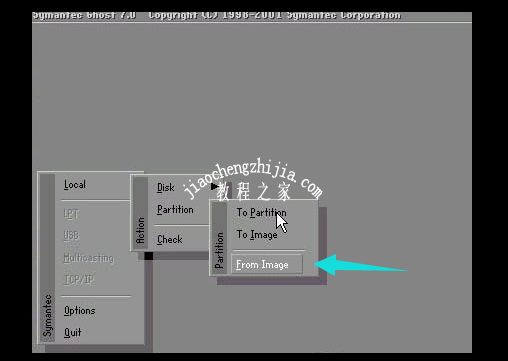
5、 进入选择页面后,使用方向键选择好之前备份好的windows.gho文件,按下回车

6、 出现镜像文件页面后,即如图所示界面,直接按下回车即可进入下一个操作界面

7、 一般情况下会出现下图所示界面,假如你是双盘操作,那么就需要选择正确的硬盘,一般情况下是第二项硬盘,选择完毕后直接回车
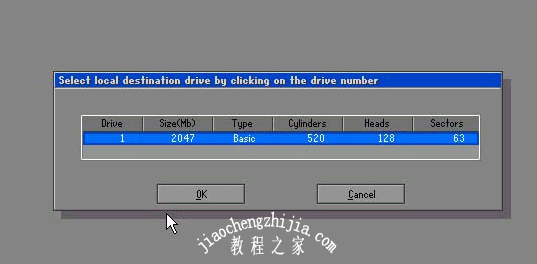
8、 然后,选择还原第一个分区,也就是系统盘C盘,再按下回车

9、 弹出提示窗口的时候,确认操作没有问题之后,使用左右方向键,选择YES并回车即可
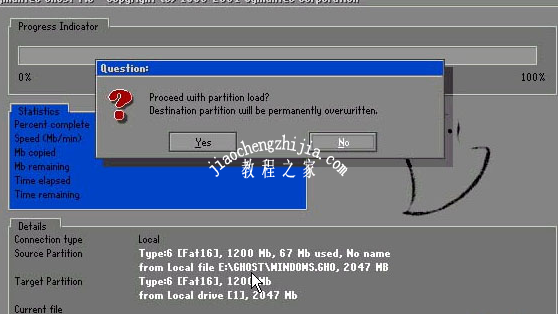
10、 之后,电脑就会自动进行ghost还原,无需手动操作

11、 最后系统还原完毕之后,重新启动电脑即可
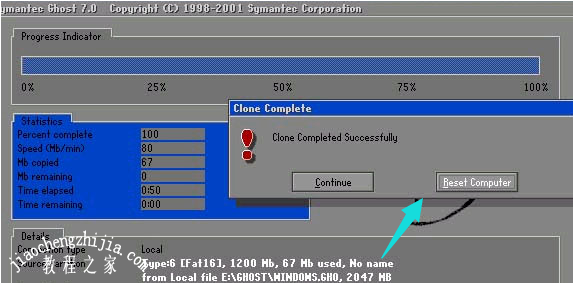
??以上就是ghost的使用方法,你学会一键ghost的详细操作步骤了吗?假如你的电脑有许多重要数据,那么提前备份好系统之后,电脑一旦出现问题,使用一键ghost可以说是最为方便且实用的功能了!
![笔记本安装win7系统步骤[多图]](https://img.jiaochengzhijia.com/uploadfile/2023/0330/20230330024507811.png@crop@160x90.png)
![如何给电脑重装系统win7[多图]](https://img.jiaochengzhijia.com/uploadfile/2023/0329/20230329223506146.png@crop@160x90.png)

![u盘安装win7系统教程图解[多图]](https://img.jiaochengzhijia.com/uploadfile/2023/0322/20230322061558376.png@crop@160x90.png)
![win7在线重装系统教程[多图]](https://img.jiaochengzhijia.com/uploadfile/2023/0322/20230322010628891.png@crop@160x90.png)
![win7栅栏桌面怎么安装 win7栅栏桌面如何使用的方法[多图]](https://img.jiaochengzhijia.com/uploads/allimg/200531/2336015232-0-lp.png@crop@240x180.png)